Table des matières Hide
- Comment annuler l’essai gratuit de YouTube Premium
- Est-ce que YouTube Premium est facturé après un essai gratuit ?
- Pourquoi YouTube m’a-t-il facturé un essai gratuit ?
- Pouvez-vous annuler l’essai gratuit de YouTube Premium ?
- Que se passe-t-il si j’annule YouTube Premium plus tôt ?
- Pourquoi ne puis-je pas annuler mon abonnement YouTube ?
- Pourquoi ne puis-je pas annuler ma Youtube Premium ?
- Comment annuler l’essai gratuit de YouTube ? Comment puis-je annuler mon essai gratuit YouTube ? Comment annuler l’essai gratuit de Youtube Premium ?
- Comment annuler l’essai gratuit de YouTube Premium iOS ? Comment annuler l’essai gratuit de YouTube Premium sur iPhone ?
- Comment annuler YouTube Premium sur téléphone ?
- Comment résilier mon abonnement YouTube ?
- Comment annuler l’essai gratuit de Youtube Music Premium sur Android ?

YouTube propose une version gratuite et payante pour les personnes intéressées par ses fonctionnalités les plus utiles. YouTube Premium, introduit en 2014 sous le nom de Music Key et renommé YouTube Red avant d’être relancé en 2018, améliore la plate-forme vidéo appartenant à Google avec de nombreuses fonctionnalités fantastiques. YouTube vous offre également un essai gratuit d’un mois de son abonnement Premium si vous souhaitez mettre la main dessus. Êtes-vous déjà un utilisateur de YouTube qui s’est abonné à l’essai gratuit de YouTube Premium et vous vous demandez comment annuler l’essai gratuit de YouTube Premium ? Et comment puis-je mettre fin à mon abonnement YouTube ? Vous devez lire cet article jusqu’à la fin pour savoir comment annuler YouTube Premium plus tôt et annuler l’essai gratuit de YouTube Music Premium.

Comment annuler l’essai gratuit de YouTube Premium
Continuez à lire pour trouver les étapes expliquant comment annuler l’essai gratuit de YouTube Premium en détail avec des illustrations utiles pour une meilleure compréhension.
Est-ce que YouTube Premium est facturé après un essai gratuit ?
Oui. YouTube vous offre un mois d’essai de son abonnement Premium dans lequel vous pouvez accéder à des fonctionnalités supplémentaires telles que le streaming vidéo sans publicité, les téléchargements illimités et l’écoute de musique sans publicité hors ligne pendant un mois. Après votre l’essai gratuit prend finYouTube convertira automatiquement votre essai gratuit en abonnement Premium et vous facturer avec le mode de paiement que vous avez renseigné sur Youtube. Mais vous avez la possibilité d’annuler votre essai gratuit pour éviter tout frais.
Pourquoi YouTube m’a-t-il facturé un essai gratuit ?
Si vous n’avez pas annulé votre essai gratuit YouTube avant un moisvotre essai gratuit de l’abonnement Premium de YouTube sera immédiatement converti en un forfait Premium et vous sera facturé à partir du mode de paiement que vous avez fourni. Cependant, vous avez le choix de mettre fin à votre essai gratuit pour éviter de payer quoi que ce soit.
Pouvez-vous annuler l’essai gratuit de YouTube Premium ?
Oui, vous pouvez annuler l’essai gratuit de YouTube Premium à tout moment. Si vous annulez votre essai gratuit YouTube Premium, votre abonnement d’essai ne sera pas converti en abonnement payant à la fin de l’essai. L’accès aux fonctionnalités premium telles que le streaming vidéo sans publicité, les téléchargements illimités et l’écoute hors ligne de musique sans publicité sera maintenu jusqu’à la fin de la période d’essai.
Que se passe-t-il si j’annule YouTube Premium plus tôt ?
Si votre abonnement YouTube Premium est résilié de manière anticipée, vous ne plus être inclus dans la liste d’abonnés de YouTube et ne sera pas facturé pour le cycle de facturation suivant. Cependant, vos fonctionnalités Premium telles que le streaming vidéo sans publicité, les téléchargements illimités et l’écoute hors ligne de musique sans publicité doivent durer jusqu’au cycle de facturation suivant, car vous avez déjà payé pour cette période.
Pourquoi ne puis-je pas annuler mon abonnement YouTube ?
Plusieurs utilisateurs rencontrent des problèmes lors de l’annulation de leur abonnement YouTube. La principale raison à l’origine de ce problème pourrait être due à :
- Bugs ou problèmes dans l’application ou le site Web
- Mauvaise/pas de connexion internet
- Serveurs YouTube en panne
- Application YouTube obsolète
- Cache et données de l’application YouTube corrompus
A lire aussi: Pourquoi Facebook met-il du temps à publier ?
Pourquoi ne puis-je pas annuler ma Youtube Premium ?
Vous utilisez peut-être l’application ou le site Web YouTube pour annuler Premium avec un connexion internet instable. Également application YouTube obsolète peut causer bugs et problèmes et stocker le cache ou données corrompus de provoquer des tentatives infructueuses d’annulation de la Prime.
Comment annuler l’essai gratuit de YouTube ? Comment puis-je annuler mon essai gratuit YouTube ? Comment annuler l’essai gratuit de Youtube Premium ?
Avec YouTube Premium, les utilisateurs ont accès à un nombre illimité téléchargements de vidéos, YouTube Premium Music et contenu sans publicité. Cependant, ces fonctionnalités ne sont pas gratuites, comme c’est le cas avec la plupart des services d’abonnement. Mais la bonne partie est que YouTube vous offre un essai gratuit d’un mois de YouTube Premium. Mais, cet abonnement se répétera après chaque cycle de facturation. Donc, si vous souhaitez annuler Premium tôt après l’essai gratuit ou si vous souhaitez éviter de le faire à l’avenir, voici un guide sur la façon d’annuler l’essai gratuit YouTube ou l’abonnement YouTube Premium en quelques étapes simples.
Noter: Une fois votre abonnement annulé avec succès, vous ne serez pas facturé pour le cycle de facturation suivant. Cependant, vos avantages Premium doivent durer jusqu’au prochain cycle de facturation.
Option I : Utiliser un navigateur Web
1. Visitez le Site Web YouTube sur votre navigateur.
Noter: Assurez-vous d’être connecté à votre compte.
2. Cliquez sur votre icône de profil depuis le coin supérieur droit de l’écran.
3. Ensuite, cliquez sur le Achats et adhésions option.
![]()
4. Cliquez sur Gérer l’adhésion sous le Adhésions section.

5. Cliquez sur DÉSACTIVER à côté de la date limite d’essai gratuit.

6. Ensuite, cliquez sur CONTINUER POUR ANNULER à partir de la fenêtre contextuelle.

7. Choisissez le raison souhaitée pour annuler votre essai gratuit et cliquez sur SUIVANT.
8. Enfin, cliquez sur OUI, ANNULER à partir de la fenêtre contextuelle de confirmation.

A lire aussi: Comment supprimer une bibliothèque sur YouTube TV
Option II : Utiliser l’application YouTube
1. Ouvrez le Youtube application sur votre Android ou iOS dispositif.
2. Maintenant, appuyez sur votre icône de profil du coin supérieur droit.
![]()
3. Appuyez sur Achats et adhésions.

4. Appuyez sur le Prime l’adhésion en vertu de la Adhésions section.

5. Appuyez ensuite sur Annuler l’adhésion à côté de la date de fin de l’essai gratuit.

6. Appuyez sur Prochain procéder à l’annulation.

7. Enfin, sélectionnez le raison souhaitée pour annuler votre essai gratuit et appuyez sur ANNULER LA PRIME pour confirmer l’action.
J’espère qu’en suivant ce guide simple mais complet, vous avez appris les étapes pour annuler l’essai gratuit de YouTube Premium.
Comment annuler l’essai gratuit de YouTube Premium iOS ? Comment annuler l’essai gratuit de YouTube Premium sur iPhone ?
Si vous êtes un utilisateur iOS et que vous vous demandez comment mettre fin à votre abonnement YouTube, le processus sera légèrement différent. C’est parce que, lorsque vous utilisez un iPhone, vous ne vous abonnez pas directement à YouTube. Au lieu de cela, vous devez annuler via le Application App Store sur votre iPhone ou tout autre appareil iOS. Voici un guide sur la façon dont vous pouvez annuler l’essai gratuit de YouTube Premium depuis l’App Store iOS en quelques étapes simples.
1. Ouvrir Réglages sur votre iPhone.

2. Appuyez sur votre identifiant Apple du haut.

3. Appuyez sur le Abonnements option.
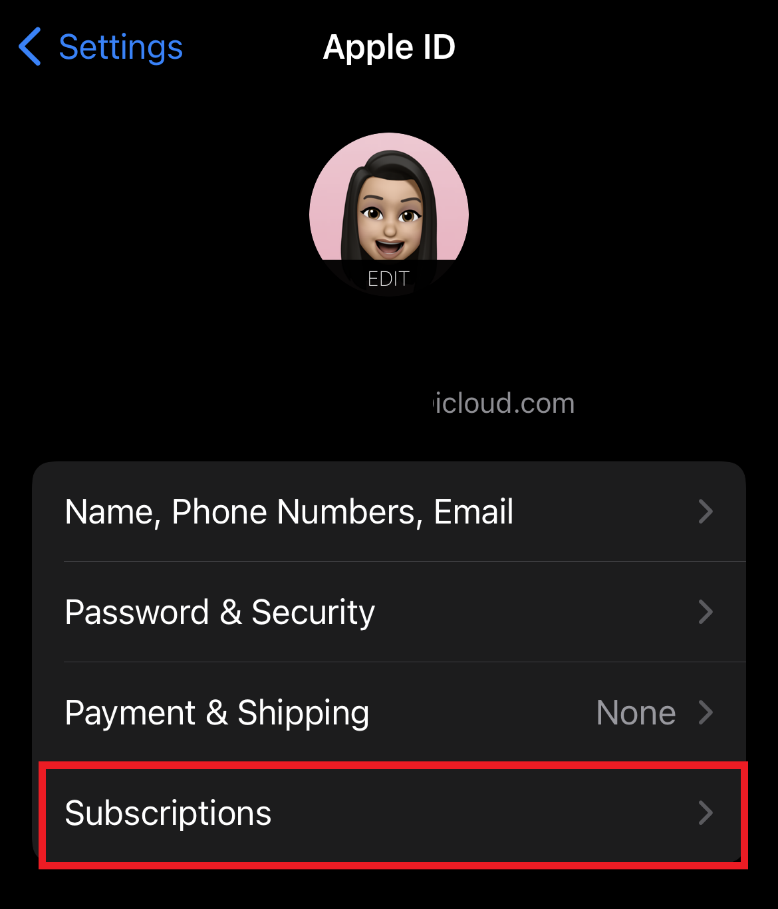
4. Localisez et appuyez sur YouTubePremium abonnement.
5. Appuyez ensuite sur Annuler l’abonnement.

J’espère qu’en suivant ce guide simple, vous avez réussi à annuler votre essai gratuit YouTube Premium sur un appareil iOS.
A lire aussi: Qu’est-ce que le forfait famille dans YouTube Premium ?
Comment annuler YouTube Premium sur téléphone ?
Vous pouvez suivre le méthodes mentionnées dans les rubriques précédentes pour savoir comment annuler YouTube Premium sur votre téléphone avec succès.
Comment résilier mon abonnement YouTube ?
Voici un guide sur la façon de mettre fin à l’abonnement YouTube en quelques étapes simples.
1. Lancez le Youtube app sur votre téléphone et ta sur le icône de profil du coin supérieur droit.
2. Ensuite, appuyez sur Achats et adhésions.

3. Appuyez sur le Prime adhésion > Annuler l’adhésion.

4. Ensuite, appuyez sur Prochain poursuivre l’annulation.
5. Enfin, sélectionnez le raison souhaitée pour annuler votre essai gratuit et appuyez sur ANNULER LA PRIME pour confirmer l’action.
Comment annuler l’essai gratuit de Youtube Music Premium sur Android ?
Vous vous abonnez à l’essai gratuit de YouTube Music en achetant l’abonnement d’essai gratuit à YouTube. Et si maintenant vous souhaitez annuler votre abonnement pour éviter des frais, vous pouvez annuler l’essai gratuit de YouTube avec l’aide du étapes mentionnées ci-dessus.
Recommandé:
Avec ce guide, nous espérons que vous saurez tout sur la plate-forme de services de streaming vidéo en ligne connue sous le nom de YouTube. Nous espérons avoir répondu avec succès à toutes vos questions, comme comment annuler l’essai gratuit de YouTube Premium. Nous sommes ouverts à tous les commentaires, questions et commentaires de votre part concernant n’importe quel sujet. Aussi, n’hésitez pas à suggérer sur quel sujet notre prochain blog devrait être.